Wi-Fi kararsız. İnternet bir Wi-Fi yönlendirici aracılığıyla neden kesiliyor?
Wi-Fi ağı kararsız olduğunda ve Wi-Fi ağına bağlantı periyodik olarak kesildiğinde veya İnternet bağlantısı kesildiğinde bugün sorunu düşünün. Bana öyle geliyor ki bu, İnternet'in hiç çalışmadığı zamandan daha kötü. Sorun net olmadığı için, her şey çalışıyor gibi görünüyor, ancak olması gerektiği gibi değil, sinyal kayboluyor, cihazlar kapanıyor ve diğer anlaşılmaz anlar. Sadece bir şey işe yaramadığında, en azından nereden çözüm arayacağı açıktır, ancak böyle bir durumda hiçbir şey net değildir.
Bir Wi-Fi bağlantısının dengesiz çalışması nedir:
- Cihazların Wi-Fi ağından periyodik olarak kesilmesi. Veya İnternet bir süreliğine kesilir (İnternet erişimi olmadan) ve her şey yeniden çalışmaya başlar. Çok fazla rahatsızlığa neden olan çok popüler bir problem. Örneğin, bir dizüstü bilgisayar bir Wi-Fi ağına bağlı ve İnternet çalışıyor. Ancak periyodik olarak, bağlantı simgesinin yanında sarı bir ünlem işareti belirir ve İnternet kaybolur. Dosyaların indirilmesi kaybolur vb. Ve kural olarak, bir süre sonra bağlantı yeniden kurulur.
- Cihazlar Wi-Fi ağına ilk kez bağlanmazlar veya Wi-Fi ağını görmezler.
- Wi-Fi ağı tamamen kaybolur ve görünür.
- Kablosuz üzerinden çok düşük internet hızı (kablo iyidir).
- Wi-Fi bağlantısı yalnızca yönlendiricinin yakınında çalıştığında.
- Kablosuz sinyal gücü sürekli değişiyor.
Elbette bu, kablosuz ağların dengesiz çalışmasıyla ilişkili sorunların tam listesi değildir. Daha fazlası olabilir. Çoğu zaman, Wi-Fi bir süre iyi çalışır ve ardından sorunlar tekrar başlar. Ayrıca, örneğin akşamları veya günün diğer saatlerinde sorunların ortaya çıktığını fark edebilirsiniz.
Windows 10'da Wi-Fi kaybederseniz, büyük olasılıkla makaledeki çözüm Windows 10'da Wi-Fi'yi devre dışı bırakır size yardımcı olacaktır.Dizüstü bilgisayardaki Wi-Fi bağlantısı kesilir.
Benzer bir şeye sahipseniz ve İnternet bağlantınız var gibi görünüyorsa, ancak onu her zaman kullanamıyorsanız (sorunsuz kullanın), o zaman şimdi her şeyi düzeltmeye çalışacağız.
Wi-Fi kararsız olduğunda kablosuz ağ kanalını değiştirme
Bu kesinlikle denemeniz gereken ilk ve en önemli ipucu. Her Wi-Fi ağının bazı kanallarda çalıştığını biliyoruz. Bu ağlardan birçoğu varsa, bir tanesine müdahale etmeye başlarlar ve girişim görünür. Sonuç olarak, kararsız Wi-Fi çalışır. Eh, ve yukarıda yazdığım ve büyük olasılıkla karşılaştığınız çeşitli anlaşılmaz sorunlar.
Yönlendirici ayarlarında Wi-Fi ağ kanalını değiştirmeniz gerekir. Kanallar hakkında ayrıntılı olarak, ücretsiz bir tane bulma ve farklı yönlendirici modellerinde değişiklik yapma hakkında ayrı bir talimat yazdım: Ücretsiz bir Wi-Fi kanalı nasıl bulunur ve bir yönlendiricide kanal nasıl değiştirilir?
Bir tür statik kanal ayarlamayı deneyebilirsiniz (Otomatik varsa) veya tam tersi, statik bir kanal seçilmişse Otomatik'i ayarlayın. Yukarıdaki bağlantıdaki yazımda inSSIDer programını kullanarak en özgür kanalı bulmayı yazdım. Kullanabilirsiniz.
Yönlendiricinin ayarlarına gitmeniz, kablosuz ağın yapılandırıldığı sekmeye gitmeniz ve Kanal öğesinde kanalı değiştirmeniz yeterlidir. Tp-Link yönlendiricilerinde şu şekilde görünüyor:
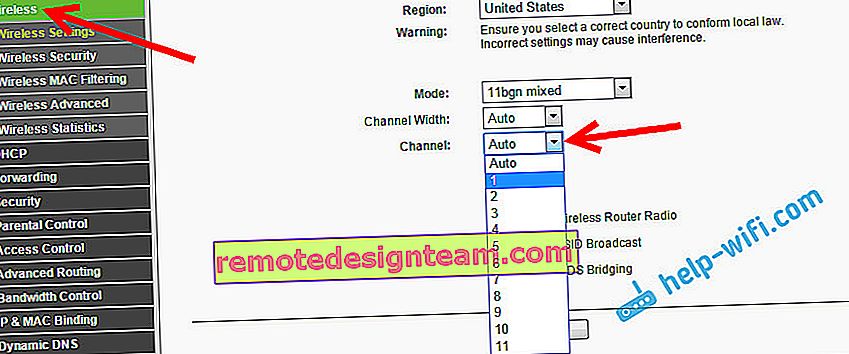
Ve Asus yönlendiricilerinde:
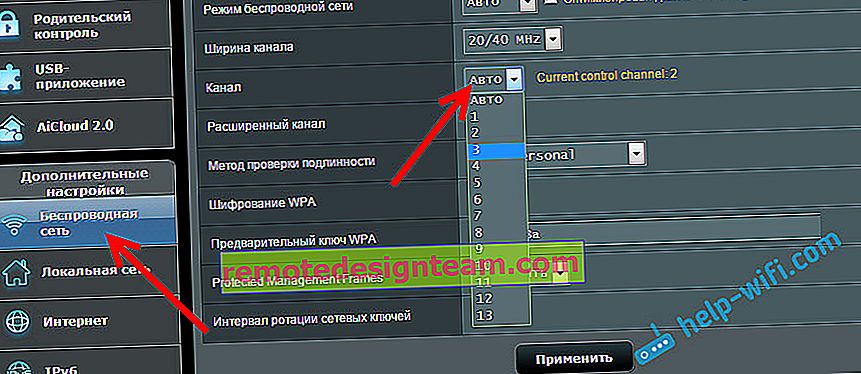
Her kanal değişikliğinden sonra , ayarları kaydetmeyi ve yönlendiriciyi yeniden başlatmayı unutmayın . Birkaç seçeneği denediğinizden emin olun. Yardım etmelisin.
Girişim gelince, ev aletleri onları yaratabilir. Yönlendiriciyi mikrodalga fırınların, telsiz telefonların vb. Yakınına yerleştirmeyin.
İnternet'i Wi-Fi aracılığıyla tıraş etme: yönlendirici ürün yazılımı ve diğer ipuçları
Hemen hemen her zaman, kablosuz ağın çalışmasında bu tür sorunlar yönlendirici nedeniyle ortaya çıkar. Nadir bir durum değil, bunun nedeni bellenimdir. Bu nedenle, yönlendiricinizin ürün yazılımını güncellemenizi şiddetle tavsiye ederim. Web sitemizde tüm popüler üreticiler için talimatlarımız var. İşte bir örnek, Tp-Link için talimatlar.
Yönlendiricideki bazı teknik sorunlar nedeniyle kablosuz ağın kararsız olması da mümkündür . Kartın kendisiyle veya güç adaptörüyle ilgili bir şey. Bu arada, çoğu zaman bu tür sorunların nedeni güç adaptörleri. Yönlendirici basitçe gerekli gücü almaz ve bağlantı kesintileri görülür, vb. Güç ağındaki güçlü dalgalanmalar yönlendiricinin çalışmasını etkileyebilir. Yönlendiricide bir tür yük oluşturduktan sonra İnternet kesilirse (çevrimiçi videolar, oyunlar, torrentler, yeni aygıtlar bağlama vb.), Bu, ucuz (güçlü olmayan) bir yönlendirici nedeniyle kural olarak gerçekleşir.
İnternet sağlayıcısı tarafındaki sorunları dışlamak gerekir . Bağlantının kopması onun tarafında olabilir ve yönlendiricinin bununla hiçbir ilgisi olmayabilir. Kontrol etmesi çok basit, İnternet'i doğrudan bilgisayara bağlayın ve çalışmasını kontrol edin.
Çoğu kişi için, Wi-Fi sinyalinin çok zayıf olduğu odalarda bağlantı kopuyor. Örneğin, cihazda ağ sinyalinin yalnızca bir bölümü kaldığında.

Böyle bir durumda, Wi-Fi ağınızın menzilini artırmanız gerekir. Bu konuda bir makalemiz var: Wi-Fi Ağ Sinyali Nasıl Güçlendirilir? Wi-Fi menzilini artırıyoruz. Veya bir tekrarlayıcı kurun. Bundan sonra, İnternet bağlantısının kesilmesiyle ilgili sorunlar ortadan kalkmalıdır.
Ve ev cihazlarınızda 2,4 GHz'de (büyük olasılıkla ağınız gibi) çalışan birçok kullanılabilir ağ bulursa ve kanalı değiştirmek ve hatta yönlendiriciyi değiştirmek işe yaramazsa ve Wi-Fi ağı çok kararsızsa, o zaman karar verin bu sorun 5 GHz'yi destekleyen bir yönlendirici satın alınarak satın alınabilir. Bu frekans pratik olarak ücretsizdir. Evde birçok kablosuz ağın olduğu bir durum biliyorum ve 5 GHz'e geçene kadar Wi-Fi kullanmak imkansızdı.
İnternet yalnızca bir dizüstü bilgisayarda kaybolursa
Ve elbette, tüm cihazların herhangi bir sorun ve kesinti olmadan kablosuz bir ağa bağlanması ve çalışması alışılmadık bir durum değildir ve bir cihaz sürekli olarak bağlantı kesilir, bağlantı kesilir vb. Bu cihaza çoğu zaman dizüstü bilgisayar denildiğini tahmin etmek zor değildir. ve Windows'ta çalışır.
Bu gibi durumlarda, kablosuz adaptör sürücüsünü güncellediğinizden emin olun. Nasıl yapılır, buraya yazdım. Sorunun donanımda olması olasıdır. Ve dizüstü bilgisayarı söktükten sonra (tozdan temizleme) çok sık ortaya çıkıyor. Neden? Montaj sırasında, bir dizüstü bilgisayara yerleştirilen anten genellikle zarar görür. Wi-Fi ağları ile çalışırken karşılaşılan sorunlar. Çoğu zaman, bundan sonra İnternet yalnızca yönlendiricinin yanında çalışır.
Güncelleme: Wi-Fi ağının özelliklerini değiştirme
"Ağ ve Paylaşım Merkezi" ni açın ve Wi-Fi ağınıza tıklayın. Yeni pencerede, "Kablosuz Ağ Özellikleri" düğmesine tıklayın ve "Ağ adını (SSID) yayınlamasa bile Bağlan" seçeneğinin yanına bir onay işareti koyun. Tamam'ı tıklayın.

Yardımcı olmazsa ve Wi-Fi yine de düşecekse, aynı pencerede, "Güvenlik" sekmesinde "Gelişmiş seçenekler" düğmesini tıklayıp bu ağ için "Federal Bilgi İşleme Standardı (FIPS) uyumluluk modunu etkinleştirin yanındaki kutuyu işaretleyebilirsiniz. ) ".
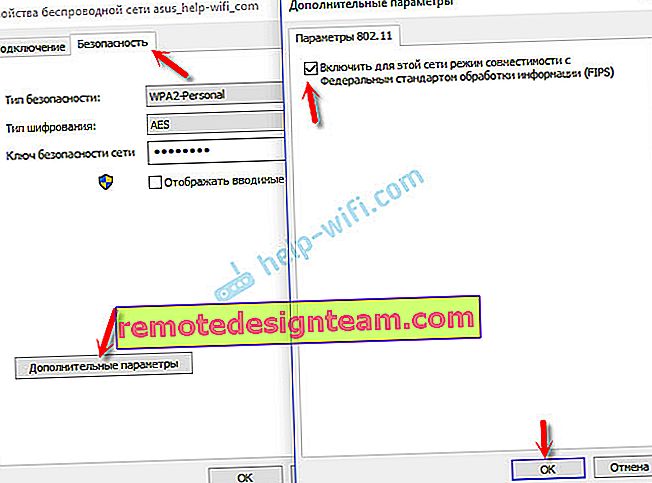
Bilgisayarınızı yeniden başlatabilirsiniz. Bu tavsiye için Alexander'a teşekkürler. Bunu bu makalenin yorumlarında önerdi.
Bunlar ipuçları, bu konuyla ilgili ilginç bilgileriniz varsa, kişisel deneyiminiz varsa, yorumlarda yazın. Orada da soru sorabilirsin, kesinlikle cevaplayacağım!









